こんにちは、深作浩一郎です。
Apple IDでは、セキュリティの強化のために通常のパスワードでの認証に加えて
電話番号やiPhone・iPadなどのiOS端末(デバイス)を利用した
2ステップ確認(2段階認証)の利用を勧めています。
しかし、この2ステップ確認(2段階認証)の設定をオンにしてしまうと、
2ステップ確認(2段階認証)に対応していないアプリでApple IDやiCloudを使おうとしても
自動的にサインアウト(ログアウト)してしまうようになってしまいます。
そこで、2ステップ確認(2段階認証)に対応していないアプリで
Apple IDやiCloudアカウントを利用するために必要になるのが、
アプリ用パスワード(App用パスワード)です。
2ステップ確認(2段階認証)に対応していないアプリでも
アプリ用パスワード(App用パスワード)を通常のApple IDのパスワードの代わりに入力することで、
自動的にサインアウト(ログアウト)してしまう現象を防ぐことができます。
今回は、Apple IDのアプリ用パスワード(App用パスワード)を作成する方法、作り方をご紹介します。
AppleIDのアプリ(App)用パスワードを作成する方法・作り方
最初にApple IDの管理ページにログインします。
Apple IDとパスワードを入力し「→」のマークをクリックするか、enterキーを押します。
問題なくログインできた場合、以下のページが表示されますので、
「セキュリティ」の「App用パスワード」の下にある
「パスワードを生成」をクリックしてください。
「Apple製ではないAppやサービスにサインインするには、App用パスワードを使用します」と表示されるので、
「パスワードのラベルを入力」の入力欄にどのアプリやサービスでそのパスワードを使うか分かるように、
アプリ名やサービス名を入力します。
アプリ用パスワード(App用パスワード)は1つのアプリ・サービスに1つのパスワードが必要になります。
パスワードのラベルを入力したら、「作成」をクリックして終了です。
これで2ステップ確認(2段階認証)に対応していないアプリでも
Apple IDやiCloudアカウントでログインして利用することができるようになります。
インターネット犯罪が多様化し、高いセキュリティのレベルが求められる現代では、
Appleの2段階認証(2ステップ確認)やGoogleの2段階認証など、
通常のパスワードプラスアルファでのログイン、サインインが常識になっています。
しかし、セキュリティが強固になれば、自分自身がログイン、サインインする場合にも
手間や時間がかかるようになるのも事実です。
今回紹介したAppleIDのアプリ(App)用パスワードを作成する方法・作り方も
多少手間のかかる作業や操作が必要になりますが、
Apple IDを不正利用され、個人情報の流出や経済的な被害が出ることを考えれば
多少の手間があったとしても、2段階認証(2ステップ確認)をやるべきですよね。
2段階認証(2ステップ確認)をApple IDで有効にしている場合、
Apple製ではないアプリ(App)やサービスでApple ID、iCloudアカウントを利用する場合には
必ず今回紹介したAppleIDのアプリ(App)用パスワードが必要になりますので、
ぜひ、参考にしてください!
深作浩一郎
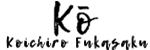

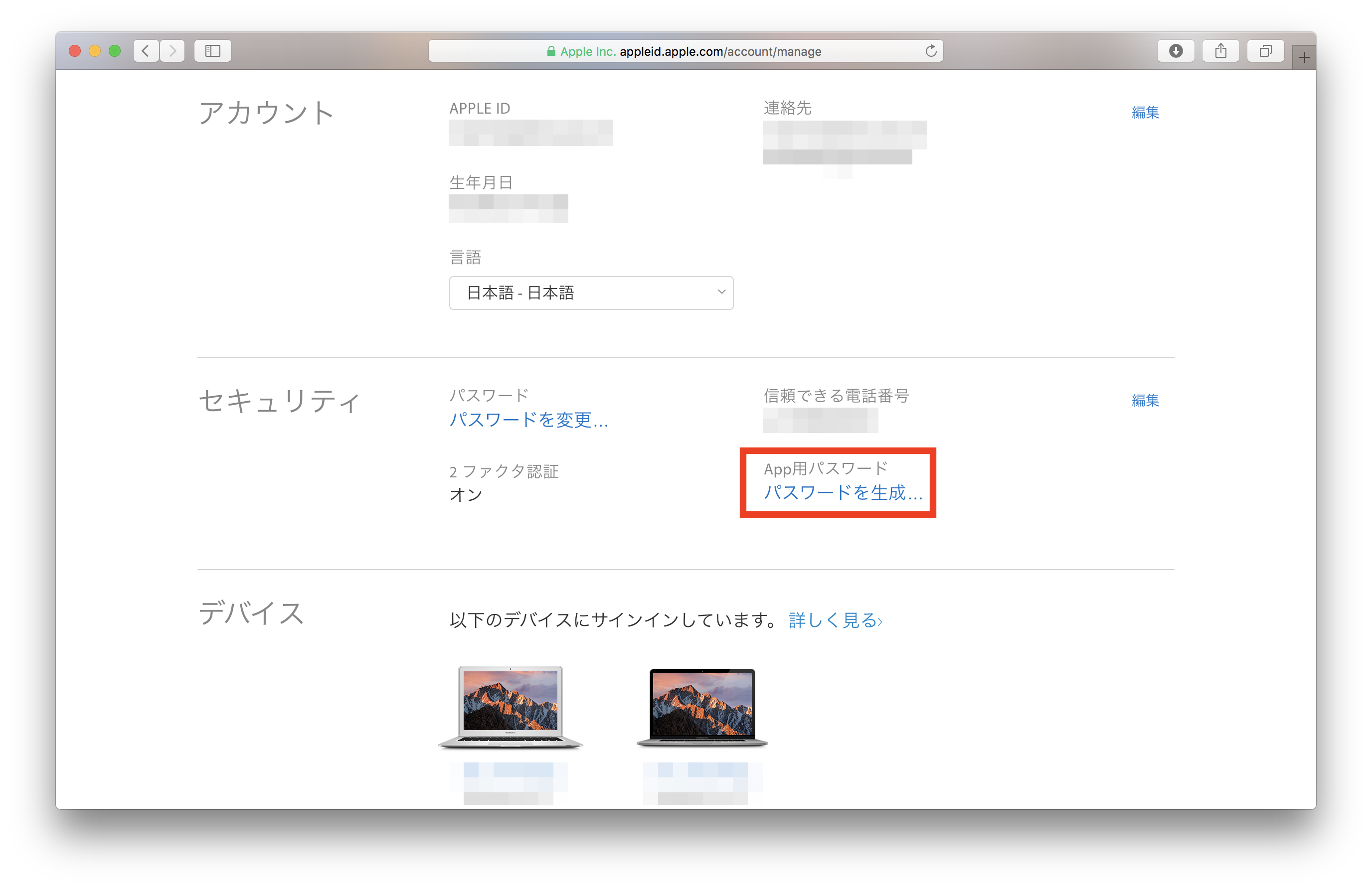
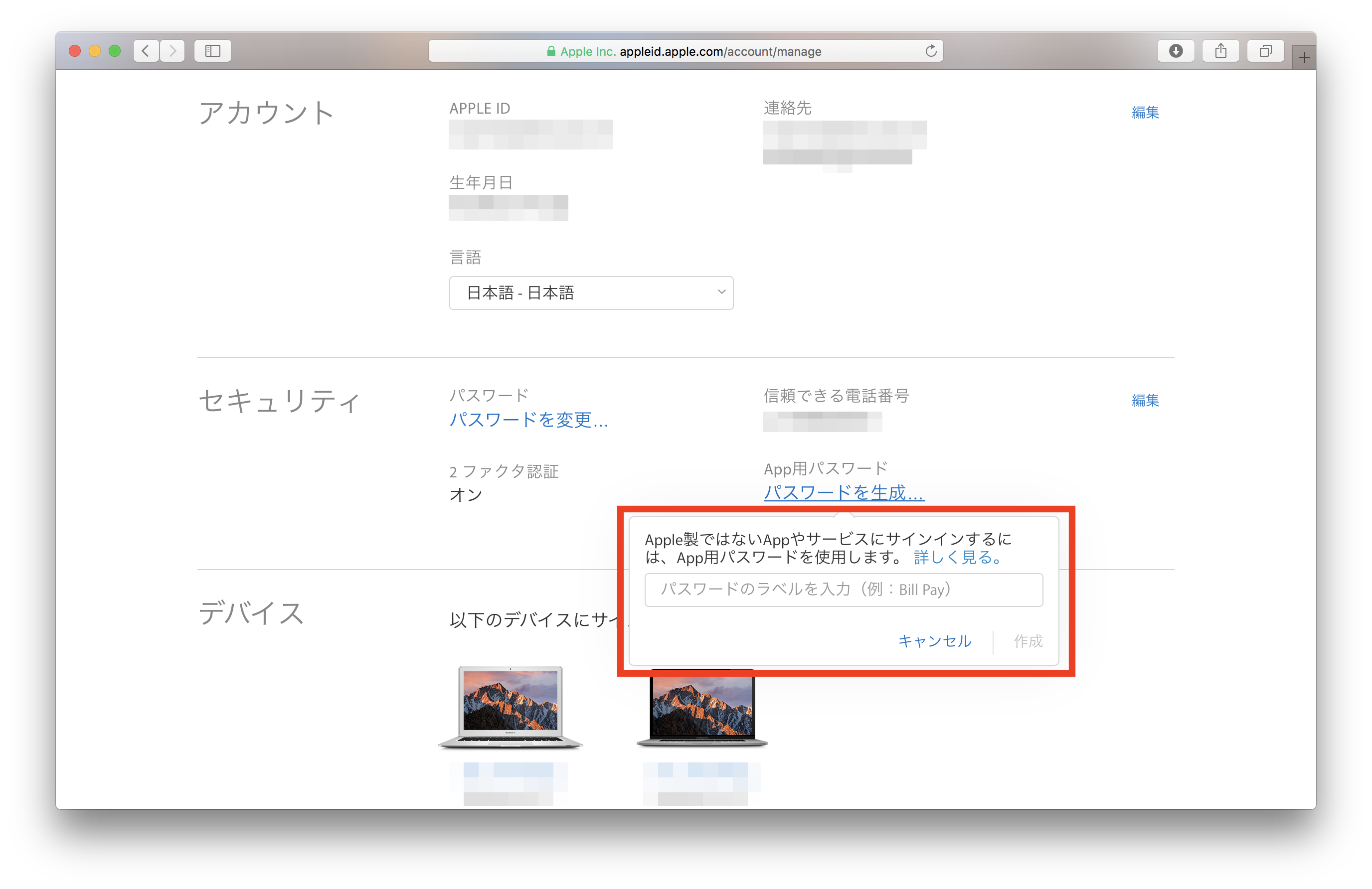
コメント